2025-04-09 16:08:47 • Abgelegt unter: Business Tipps • Bewährte Lösungen
Unternehmen nutzen zahlreiche Tools und Dienste zur Softwareverteilung, um Anwendungen und Programme auf ihren Arbeitsplätzen zu verteilen. Die Verteilung selbst kann auf viele Arten erfolgen, von denen die Gruppenrichtlinie eine beliebte ist. Die Bereitstellung von Software mit GPO erfordert professionelle Tutorials und Anleitungen, da der Prozess der Softwarebereitstellung manchmal recht kompliziert sein kann. Hier stellen wir Ihnen die einfachste Methode vor, Software mit GPO zu verteilen.
Was ist eine Gruppenrichtlinie und wie stellt man Software mit GPO bereit?
Was ist eine Gruppenrichtlinie? Dies ist eine Funktion des Windows Server, mit der Administratoren Software auf allen Benutzer-Computern installieren können. Dies kann aus der Ferne geschehen, ohne dass Sie manuell eingreifen müssen. GPO ist die Abkürzung für Group Policy. Es erfreut sich bei Unternehmen großer Beliebtheit, weil es dank der Technologie der Gruppenrichtlinien eine klare und einfache Bereitstellung ermöglicht. Es hat viele Vorteile wie:
- Für eine bessere Sicherheit können Sie die Installation oder Entfernung von Software einschränken.
- Benutzer außerhalb der Gruppe können nicht ohne Erlaubnis auf die Software zugreifen
- Sichere und schnelle Bereitstellung per Fernzugriff
- Sobald eine Gruppe erstellt ist, kann die Software problemlos geliefert werden
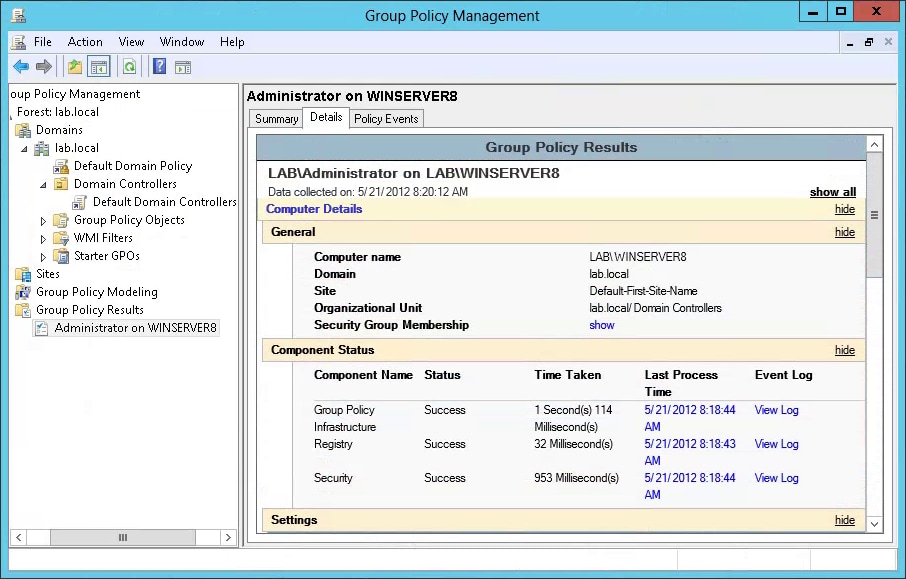
Schritt Nr.1: Erstellen Sie eine Gruppenrichtlinie
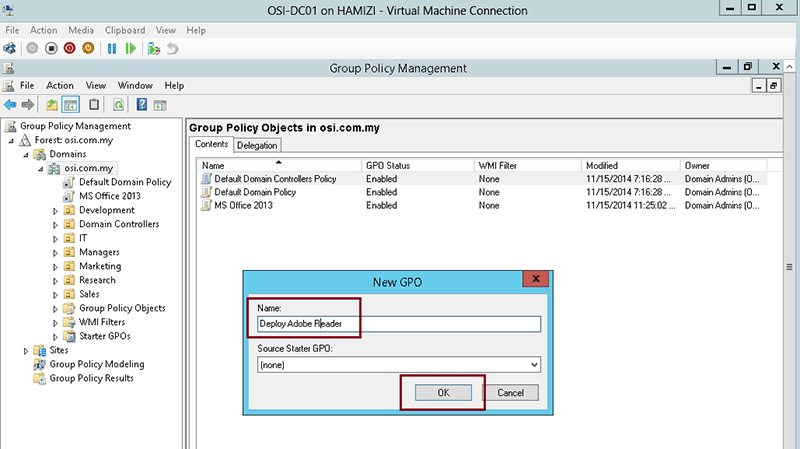
Öffnen Sie die Gruppenrichtlinienverwaltung und fügen Sie eine neue Richtlinie aus den Gruppenrichtlinienobjekten hinzu. Klicken Sie dazu auf "Erstellen Sie eine GPO in dieser Domäne und verknüpfen Sie sie hier...". Geben Sie einen beliebigen Namen ein und speichern Sie ihn. Greifen Sie nun von der rechten Seite auf die neue Richtlinie zu, klicken Sie mit der rechten Maustaste auf die Oberfläche und wählen Sie "Bearbeiten".
Schritt Nr.2: Wählen Sie das zu verteilende Paket mit GPO
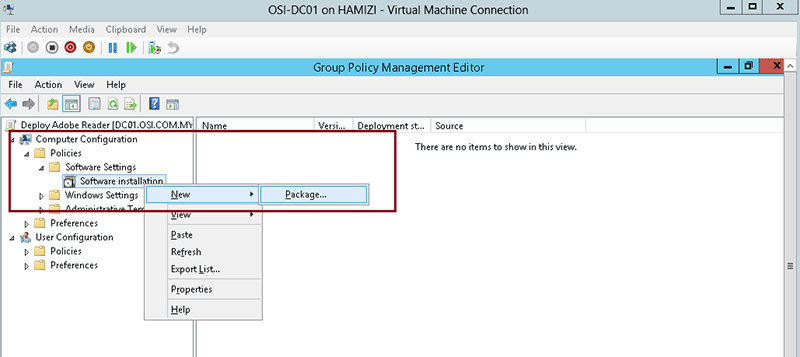
Erweitern Sie nun die Benutzerkonfiguration, um zur Softwareinstallation zu gelangen. Klicken Sie dann darauf und wählen Sie "Neu" und anschließend auf "Paket", um den Speicherort der Installationsdatei festzulegen.
Schritt Nr.3: Erfolgreiche Bereitstellung mit GPO
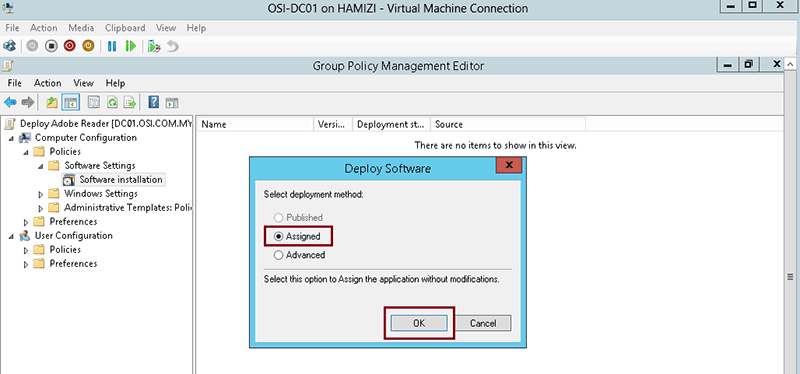
Klicken Sie im Pop-up-Dialogfeld auf Zugewiesen und drücken Sie auf "OK". Nach einer Weile wird die ausgewählte Installationsdatei auf der Registerkarte Softwareinstallation angezeigt. Doppelklicken Sie nun auf das Installationspaket und navigieren Sie zu Eigenschaften. Wählen Sie oben die Registerkarte Bereitstellung und aktivieren Sie die Option "Anwendung bei Anmeldung installieren". Sie können die Oberfläche auf Basis einstellen, wenn Sie eine eingeschränkte Kontrolle des Benutzers wünschen.
Schließen Sie nun das Fenster und kehren Sie zur Gruppenrichtlinienverwaltung zurück. Klicken Sie mit der rechten Maustaste auf den von Ihnen gewählten Domänentitel und wählen Sie die Option "Link an Existing GPO". Legen Sie nun die neue Richtlinie fest und klicken Sie auf OK. Die Software wird nun bereitgestellt und installiert, sobald sich der Benutzer anmeldet.
Die beste PDF-Software kann mit Gruppenrichtlinien bereitgestellt werden
Jedes Unternehmen muss täglich wichtige Dokumente verwalten und mit Kunden und Auftraggebern austauschen. Es liegt meist im PDF-Format vor, so dass der Bedarf, Änderungen an einem solchen Dokument vorzunehmen, immens ist. PDFelement for Business bietet die professionellste Möglichkeit, geschäftliche PDF-Dateien auf einfache Weise zu bearbeiten. Es ist benutzerfreundlich und kann so programmiert werden, dass es spezifische Geschäftsanforderungen erfüllt.

- Bearbeiten Sie jeden Teil einer PDF-Datei, egal ob Wörter, Grafiken oder Logos.
- Gewährleistung der Unternehmenssicherheit mit verschiedenen Bereitstellungsoptionen und Update-Autorisierung
- Schützen Sie sensible PDF-Dateien mit einem Passwort
- Verhindern Sie die unbefugte Nutzung von Software mit Benutzerautorisierung
- Einzigartige Kundenbetreuung und kontinuierliche Produktentwicklung
- Attraktive Rabatte für geschäftliche Bestellungen und zukünftige Geschäfte
 G2-Wertung: 4.5/5 |
G2-Wertung: 4.5/5 |  100 % Sicher |
100 % Sicher |Gratis Testen oder PDFelement Kaufen Jetzt!
Gratis Testen or PDFelement Kaufen Jetzt!
PDFelement Kaufen Jetzt!
PDFelement Kaufen Jetzt!




Noah Hofer
staff Editor
Im Allgemeinen bewertet4.5(105teilgenommen)